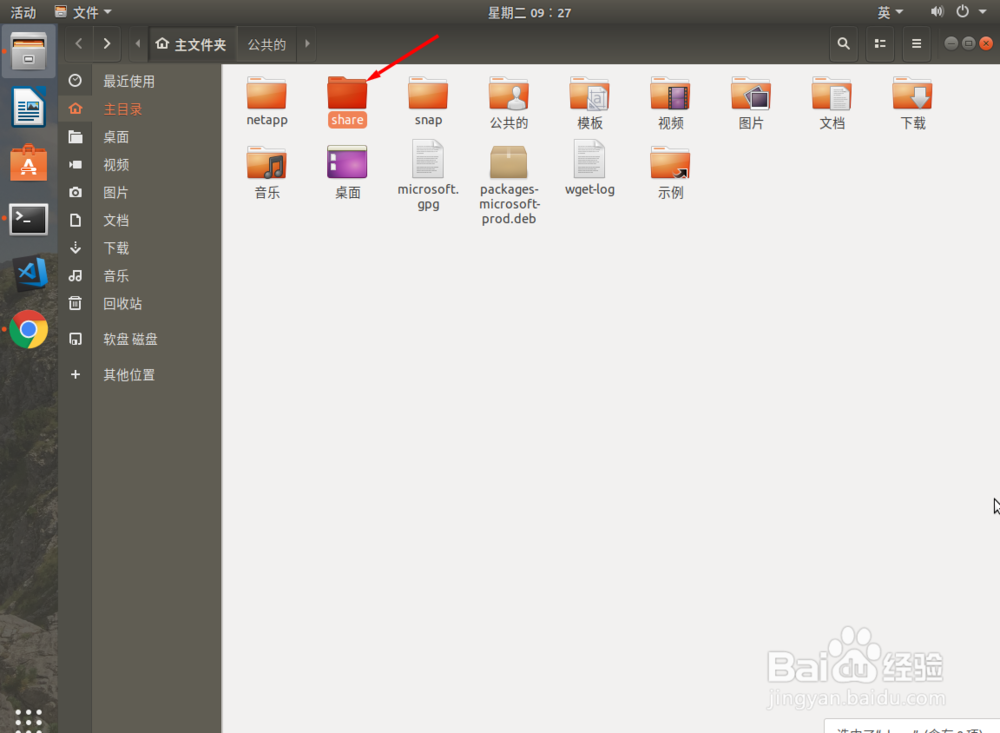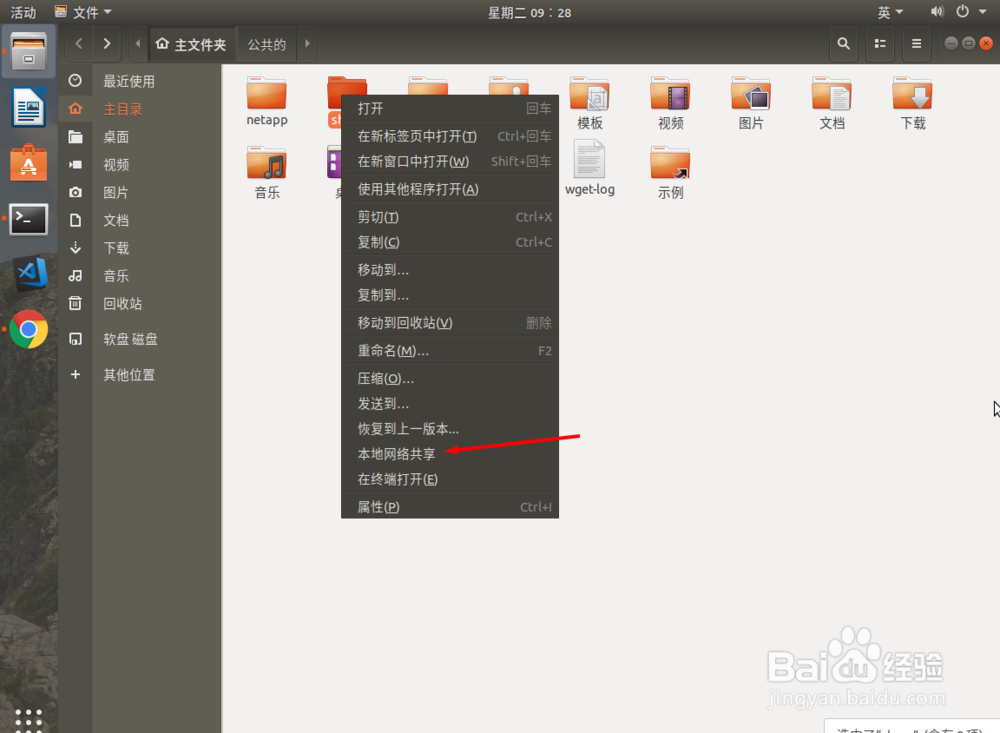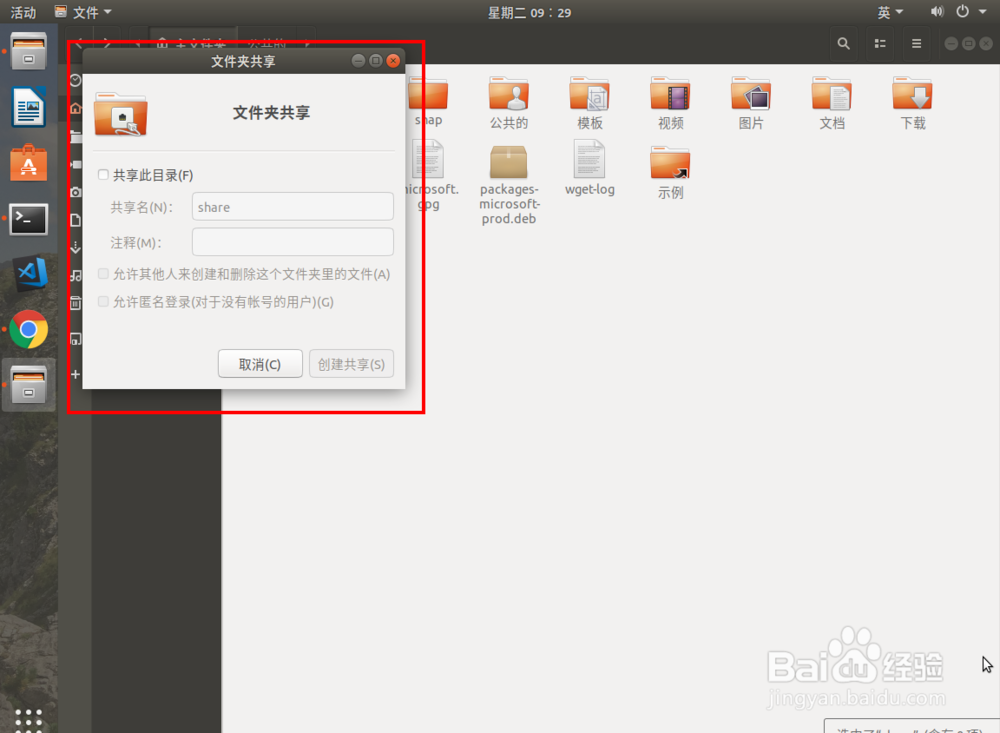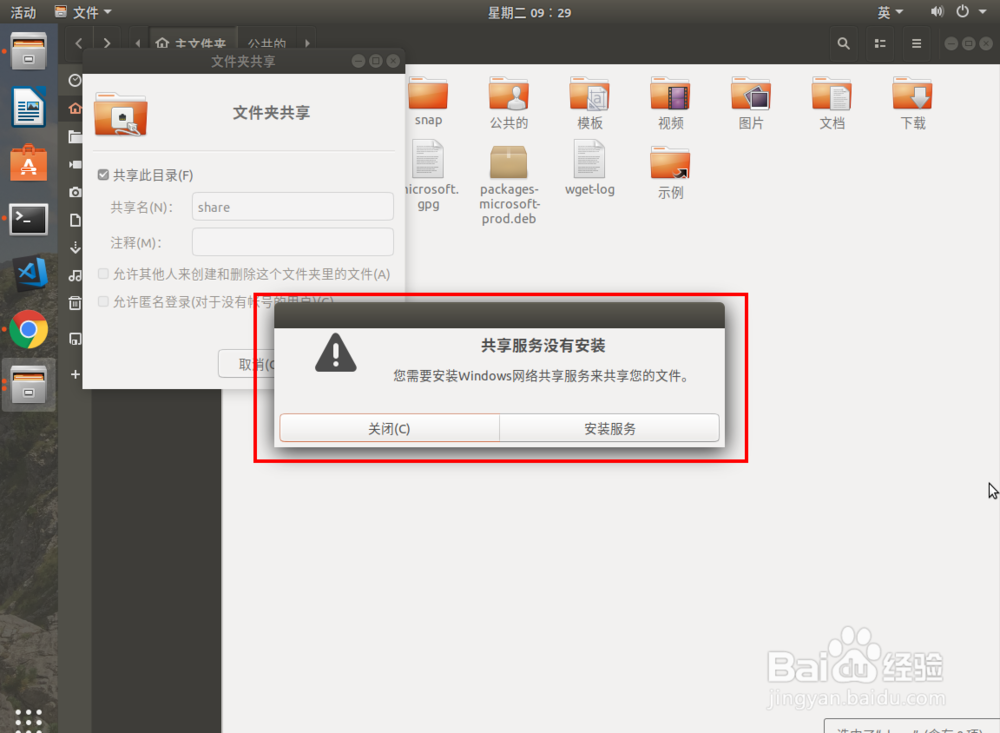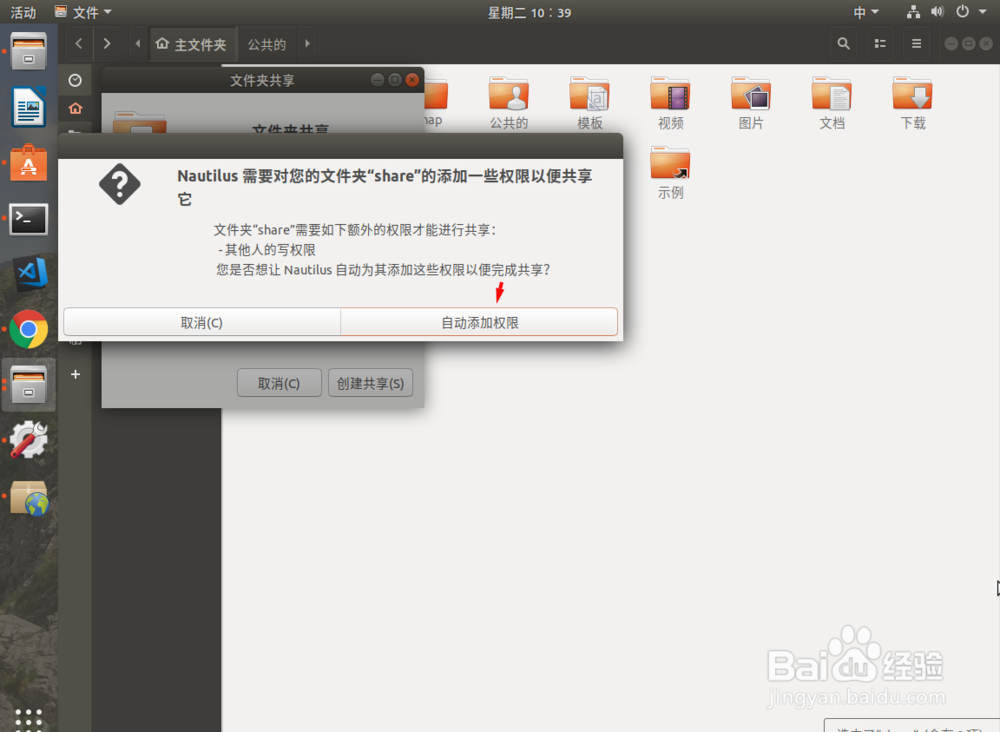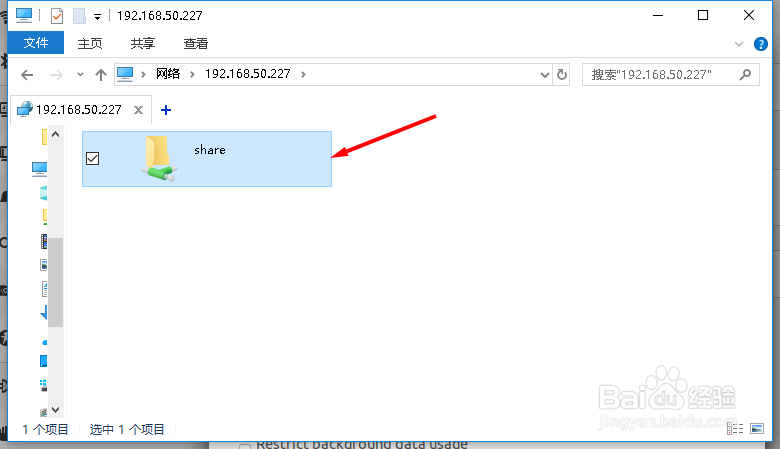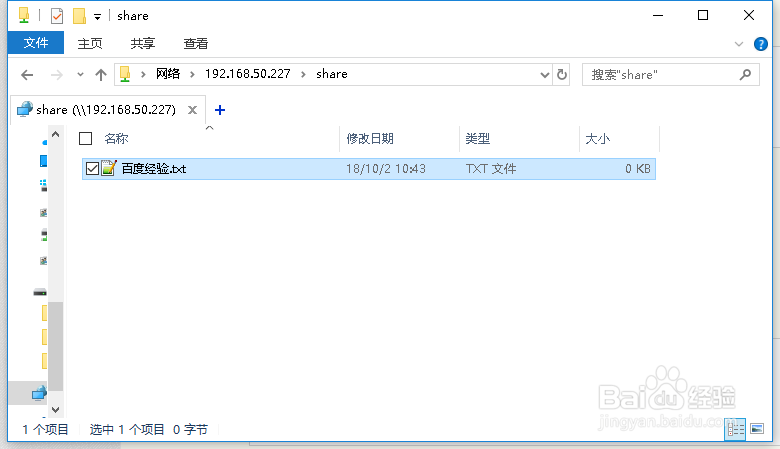Hyper-V中Ubuntu 同windows系统共享文件夹
1、运行Ubuntu系统
2、在桌面中,找到文件
3、在主目录中创建一个共享的文件夹,名为share
4、完成后,如图所示
5、右键单击share文件夹在菜单中,找到本地网络共享
6、打开文件夹共享窗口
7、选择共享此目录选择后,会有提示,让我们安装 共享服务
8、接着会安装smba服务
9、选择创建共享
10、这里提示要有一些权限我们为了方便,直接自动
11、在windows系统中,资源管理器输入ubuntu的ip地址就可以看到刚刚添加的share文件夹了
12、也可以在里面创建文件这样2边都可以看到这个文件了
声明:本网站引用、摘录或转载内容仅供网站访问者交流或参考,不代表本站立场,如存在版权或非法内容,请联系站长删除,联系邮箱:site.kefu@qq.com。
阅读量:54
阅读量:40
阅读量:41
阅读量:43
阅读量:92